Es posible que a la hora de intentar instalar SOLIDWORKS te hayas encontrado con un pantallazo blanco en el gestor de instalación.
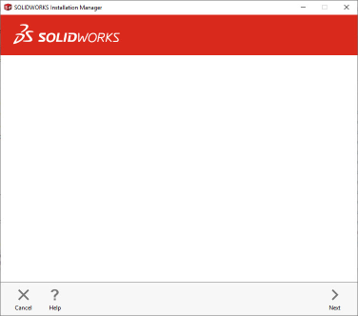
Esto puede deberse a que tu firewall esté bloqueando el renderizado de archivos HTML en la pantalla o a la configuración de tu Navegador predeterminado.
Para solucionar este problema planteamos tres soluciones posibles:
Solución 1: Desbloquear archivos HTML
Después de descomprimir los archivos del Gestor de instalación de SOLIDWORKS que ha descargado, es posible que tenga que desbloquear los archivos HTML:
1.Navegue hasta la ubicación del archivo de instalación descargado: <downloads>\sldim\lang\english\HTML
2.Haga clic con el botón derecho del ratón en frameset.html y seleccione “propiedades”.
3.Si hay una casilla de verificación «Desbloquear», selecciónela y haga clic en Aplicar.
4.Repita este proceso para todos los archivos HTML de la carpeta si están bloqueados.
5.Relanzar el Gestor de Instalación de SOLIDWORKS.
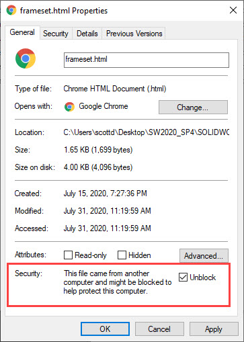
Solución 2: Usar otra herramienta para descomprimir
Si los archivos de instalación están en un archivo ZIP comprimido que requiere ser extraído, algunas aplicaciones pueden causar archivos bloqueados. El uso de utilidades de extracción de terceros, como 7-ZIP puede aumentar las probabilidades de éxito.
Solución 3: Resetear el navegador de Internet
Intente restablecer la configuración del navegador de Internet a los valores predeterminados, cierre el navegador y vuelva a iniciar el gestor de instalación de SOLIDWORKS.
Si tienes cualquier duda, no dejes de ponerte en contacto con nuestro departamento técnico donde te ayudaremos con cualquier consulta.
¡Si deseas tener toda esta información en un PDF puedes descargártelo aquí!
Descargar PDF

